
Spisu treści:
- Autor John Day [email protected].
- Public 2024-01-30 11:32.
- Ostatnio zmodyfikowany 2025-01-23 15:03.

W tym projekcie tworzę własny portfel sprzętowy kryptowaluty Trezor wraz z obudową. Jest to możliwe, ponieważ Trezor jest oprogramowaniem typu open source, więc użyłem plików, które udostępniają na swoim githubie, aby zbudować własne urządzenie za mniej niż 40 USD. W tym procesie było kilka przeszkód, więc mam nadzieję, że ten samouczek pomoże ci, jeśli zdecydujesz się sam zbudować.
Krok 1: Obejrzyj film o kompilacji


Film opisuje całą kompilację, więc polecam najpierw obejrzeć film, aby uzyskać przegląd projektu, napotkane problemy i sposób ich rozwiązania. Następnie możesz wrócić i przeczytać poniższe kroki, aby uzyskać bardziej szczegółowe wyjaśnienie.
Krok 2: Zamów wymagane części

Przejdź do github Trezor i pobierz ich repozytorium sprzętu. W folderze electronics znajdziesz pliki gerber potrzebne do zamówienia płytek PCB. Wyślij te pliki do wybranej przez siebie usługi prototypowania PCB i zamów zestaw o grubości 1,0 mm i prawie standardową konfigurację dla pozostałych parametrów. Możesz też zamówić szablon do montażu, nie dostałem, po prostu wykonałem montaż ręcznie nakładając pastę lutowniczą.
W folderze electronics znajdziesz również plik o nazwie trezor.bom.txt. Zamów wymienione tam części u ulubionego dystrybutora elektroniki. Ekran OLED 0,96 można zamówić z aliexpress, banggood lub ebay.
Wewnątrz folderu etui znajdziesz pliki STL do samodzielnego wydrukowania obudowy w 3D. Aby uzyskać najlepsze wyniki, musisz pobawić się parametrami oprogramowania do krojenia. W moim przypadku do drukowania użyłem Cury i mojej drukarki 3D Creality CR10, ale górna powierzchnia obudowy okazała się dość cienka, więc muszę to zoptymalizować i ponownie wydrukować projekt.
Jeśli jeszcze go nie masz, musisz również zamówić interfejs st-link v2 jtag, jest wiele opcji, aby go zdobyć (są tanie klony, ale działają dobrze) na banggood lub aliexpress.
Krok 3: Montaż desek Trezor
Nie uchwyciłem żadnych zdjęć ani filmów z faktycznego montażu płytek, ponieważ komponenty są bardzo małe i trudno byłoby je nagrać i wykonać montaż w tym samym czasie. Jeśli nigdy wcześniej nie składałeś płyt SMD, nie będziesz w stanie wykonać tych pasywnych elementów 0402 ręcznie, ale jeśli masz wcześniejsze doświadczenie, powinno być w porządku zrobić to z pewnym powiększeniem.
Jeśli zamówiłeś szablon i używałeś go wcześniej, nałożenie pasty lutowniczej na płytkę i umieszczenie elementów na wierzchu powinno być całkiem proste. Następnie wszystko, co musisz zrobić, to podgrzać je, aby je przylutować.
Jedna ważna rzecz, na którą należy zwrócić uwagę: Schemat pokazuje R6 i R8 i nie ma o tym wzmianki, ale nie wypełniaj ich. Twój trezor nie zadziała, jeśli zapełnisz te oporniki. Musiałem poświęcić trochę czasu, aby dowiedzieć się, co jest nie tak z moimi, zanim odkryłem, że te rezystory nie są tak naprawdę umieszczane na płytach produkcyjnych.
Krok 4: Konfigurowanie środowiska programistycznego i kompilowanie oprogramowania sprzętowego

Będziesz musiał skonfigurować środowisko deweloperskie, aby móc skompilować obrazy oprogramowania układowego. Użyłem Ubuntu 16.04 i wszystko było łatwe do skonfigurowania. Przeważnie postępowałem zgodnie z instrukcjami znajdującymi się na tej stronie github. Brakowało mi kilku zależności, więc dodatkowo polecam zainstalować te zależności:
sudo apt-get install build-essential cmake curl libcurl4-gnutls-dev libprotobuf-dev pkg-config libusb-1.0-0 libusb-1.0-0-dev libmicrohttpd-dev libboost-all-dev protobuf-kompilator
Nie zapomnij o eksporcie tej linii MEMORY_PROTECT=0 przed kompilacją jakiegokolwiek oprogramowania. Naprawdę ważne jest, aby zadeklarować to przed kompilacją, ponieważ jest to zabezpieczenie, że jeśli nie wyłączymy, zablokuje nasz mikrokontroler, w zasadzie wyłączy interfejs JTAG i uniemożliwi dalsze zapisy do pamięci flash bootloadera.
W tym momencie podczas próby kompilacji firmware napotkałem ten błąd:
Traceback (ostatnie wywołanie): Plik „nem_mosaics.py”, wiersz 6, z google.protobuf import json_format ImportError: nie można zaimportować nazwy json_format Makefile:121: przepis na cel 'nem_mosaics.h' nie powiódł się make: *** [nem_mosaics.h] Błąd 1
Jest to spowodowane brakiem innego pakietu i można to naprawić, instalując go:
sudo pip zainstaluj googleapis-common-protos
W tym momencie wszystko powinno się skompilować bez żadnych błędów i jesteś gotowy do flashowania wynikowego obrazu do swojego trezora. Podłącz te 3 sygnały do klucza sprzętowego st-link v2: SWCLK SWDIO GND i jesteś teraz gotowy do uruchomienia poleceń flashowania obrazu oprogramowania zgodnie z instrukcjami na stronie github, do której link znajduje się powyżej.
Krok 5: Testowanie i konfigurowanie portfela Trezor


Po flashowaniu oprogramowania układowego, jeśli podłączysz trezor do komputera, powinien on zostać wykryty, a sterowniki zainstalują się automatycznie (przynajmniej w systemie Windows). Po zakończeniu instalacji sterownika musisz przejść do trezor.io/start zgodnie z monitem na wyświetlaczu trezor. Zostaniesz poinstruowany, aby zainstalować mały program, który działa jako pomost między systemem Windows a ich usługą internetową. Po zainstalowaniu nowe urządzenie powinno zostać wykryte przez ich aplikację online i powinno wyświetlić monit o uaktualnienie oprogramowania układowego, jeśli dostępna jest nowsza wersja.
Po zaktualizowaniu oprogramowania układowego aplikacja trezor zaoferuje Ci możliwość ustawienia i skonfigurowania nowego portfela sprzętowego, co oznacza, że projekt został pomyślnie zakończony.
Dziękuję za śledzenie mnie w tym samouczku i mam nadzieję, że był przydatny. Więcej niesamowitych projektów znajdziesz na moim kanale Youtube: Voltlog Youtube Channel.
Zalecana:
Tworzenie własnego systemu fotowoltaicznego 5V: 4 kroki (ze zdjęciami)

Tworzenie własnego systemu fotowoltaicznego 5 V: Wykorzystuje konwerter buck jako wyjście 5 V do ładowania akumulatora (Li Po/Li-ion). I konwerter Boost dla akumulatora 3,7 V na wyjście USB 5 V dla urządzeń potrzebnych 5 V. Podobny do oryginalnego systemu, który wykorzystuje akumulator kwasowo-ołowiowy jako ładowanie energii przez e
Tworzenie własnego (huśtawkowego) podwójnego ściemniacza LED: 4 kroki

Tworzenie własnego (huśtawkowego) ściemniacza z podwójnymi diodami LED: Dzisiaj pokażę ci, jak zrobić podwójny ściemniacz LED z tylko 555 chipami zegarowymi wraz z typowymi komponentami. Podobnie do pojedynczego MOSFET/tranzystora (albo PNP, NPN, lub N-Channel), który dostosowuje jasność diody LED, ten wykorzystuje dwa MOS
Zadanie dające Arduino Machine (aka: Tworzenie własnego Bop-it!): 5 kroków

Zadanie dające Arduino Machine (aka: Tworzenie własnego Bop-it!): Do badania, które obecnie śledzę, dostałem zadanie zrobienia czegoś z Arduino. Załatwiłem sobie standardowy montaż materiałów ze szkoły i wymyśliłem coś, co obejmie je, z minimalną matą zewnętrzną
Zbuduj amatorskie radio APRS RX tylko IGate za pomocą Raspberry Pi i klucza sprzętowego RTL-SDR w mniej niż pół godziny: 5 kroków

Zbuduj amatorskie radio APRS RX tylko IGate za pomocą Raspberry Pi i klucza sprzętowego RTL-SDR w mniej niż pół godziny: Należy pamiętać, że jest to już dość stare, więc niektóre części są nieprawidłowe i nieaktualne. Pliki, które musisz edytować, uległy zmianie. Zaktualizowałem link, aby uzyskać najnowszą wersję obrazu (proszę użyć 7-zip, aby go zdekompresować), ale dla pełnego instru
Tworzenie własnego, bezpłatnego szkicownika: 6 kroków
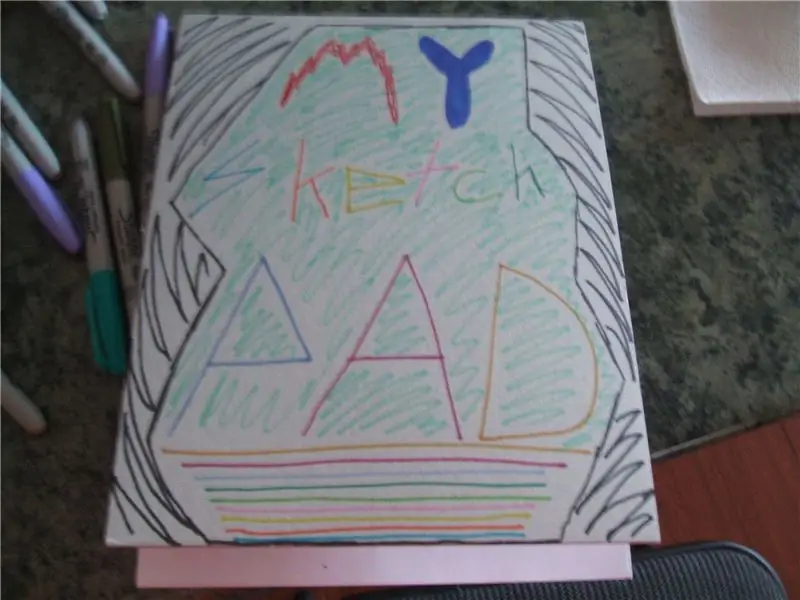
Tworzenie własnego, darmowego szkicownika: W tej instrukcji pokażę ci, jak zrobić własny szkicownik z rzeczami domowymi
